
浏览器是现在生活学习和工作中使用率比较高的上网软件,一般电脑开机的时候我们都会第一时间打开浏览器,不过有时候在上网的时候会提示: internet explorer脚本错误。如果懂电脑的朋友解决起来会得心应手,可是大部分用户不知道出现脚本错误是怎么回事该怎么解决 ,针对这个情况小编给大家做出了这一次的教程,在这一次的教程里小编会把internet explorer脚本错误的解决方法告诉大家,跟着下面的教程操作即可。
1. 首先打开【我的电脑】,进入到页面,打开【控制面板】选项。
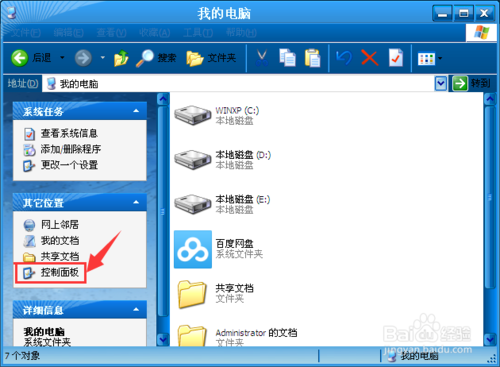
2. 然后在控制面板中找到【Internet选项】,点击进入到里面。
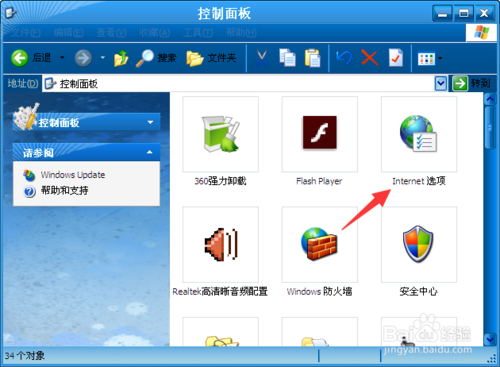
3. 接着,打开Internet属性,点击一下右上角的【高级】选项。
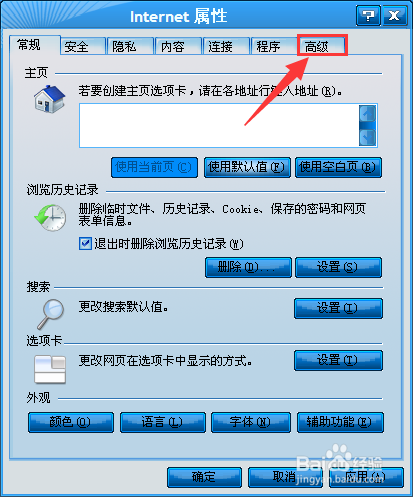
4. 随后在高级属性列表中,找到【显示每个脚本错误的通知】,勾选起来再按一下确定按钮就可以解决电脑提示internet explorer脚本错误这种问题。
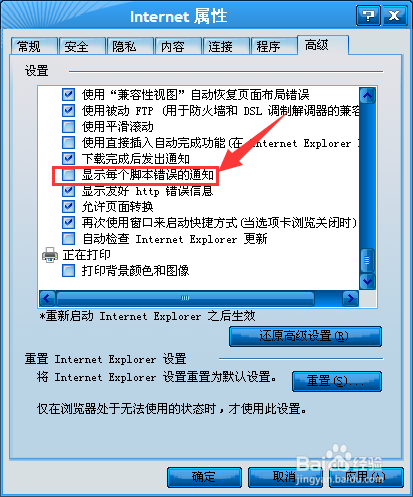
5. 尝试重置一下Internet Explorer 安全设置,在看看internet explorer脚本出现错误是否得到解决。
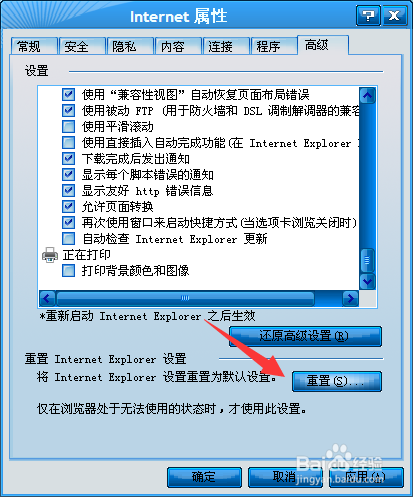
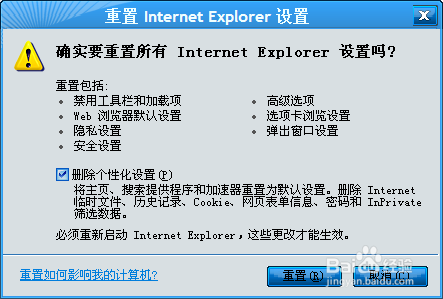
6. 或者是打开Internet属性,在安全里面,点击设置为默认级别。
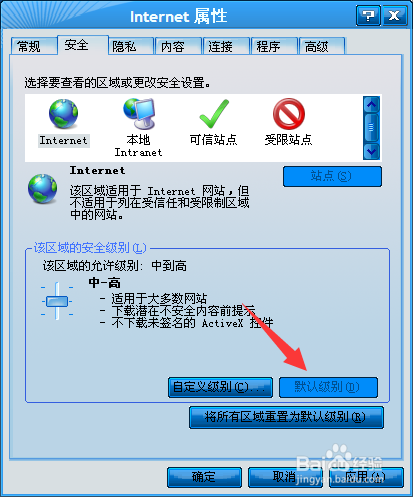
uc电脑园提供的技术方案或与您产品的实际情况有所差异,您需在完整阅读方案并知晓其提示风险的情况下谨慎操作,避免造成任何损失。

未知的网友